WPS 演示拼图秘籍,多张图片完美拼接技巧
WPS 演示拥有强大的功能,其中多张图片拼图就是一项实用技巧,学会这个技巧,能让您的演示文稿更加出色。
要进行多张图片的拼图,首先得打开 WPS 演示软件,进入操作界面后,找到“插入”选项,点击它就能看到“图片”按钮,从本地文件夹中选择您想要拼接的多张图片,依次插入到幻灯片中。
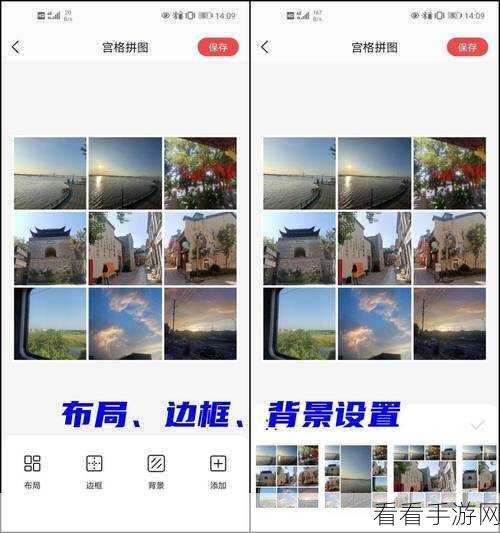
调整图片的大小和位置,选中图片,通过拖动边框的控制点来改变图片的大小,使其符合您的拼图需求,用鼠标拖动图片,将它们放置在合适的位置上。
为了让拼图更加美观,可以为图片添加一些效果,在“图片工具”中,选择“图片效果”,为图片添加阴影、发光、柔化边缘等效果,增强图片的立体感和层次感。
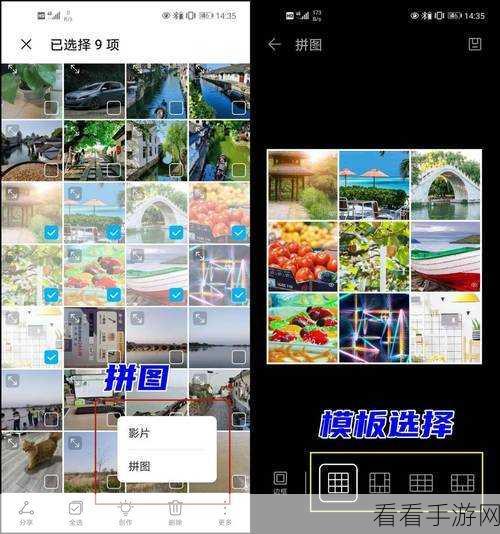
还可以对图片进行组合操作,选中所有要组合的图片,右键单击,选择“组合”,这样就可以将多张图片作为一个整体进行移动和操作,避免在后续编辑中出现图片位置错乱的情况。
在拼图过程中,如果需要对图片的顺序进行调整,直接选中图片,通过拖动的方式将其放置在理想的位置即可。
掌握了 WPS 演示进行多张图片拼图的方法,您就能轻松打造出独具特色的演示文稿,为您的工作和学习增添色彩。
参考来源:个人经验总结及 WPS 演示官方帮助文档。
